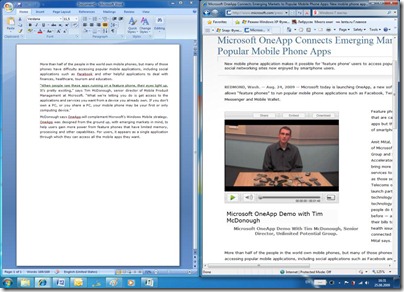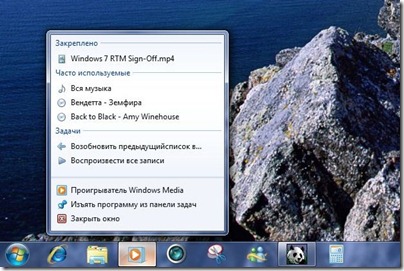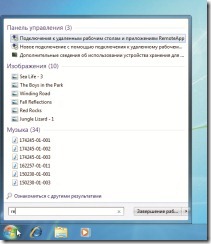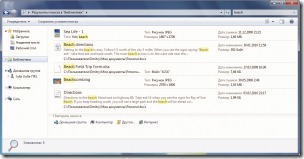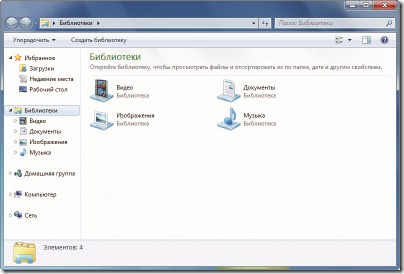Проще и быстрее!
Работать быстрее – это не значит торопиться. Работать удобнее – не значит покупать новую мебель или компьютер. Работать эффективнее – не значит уделять больше времени каждой задаче и процессу. Работать быстро, грамотно и качественно – это значит использовать многочисленные функции операционной системы Windows, которые призваны облегчить выполнение самых разных задач и сделать весь процесс работы более приятным.
К примеру, самая современная система Windows 7 имеет массу уникальных функций, повышающих продуктивность вашей работы. Почему бы вам не попробовать некоторые из них?
Например, функции управления открытыми окнами. Ведь вы же наверняка открываете сразу несколько окон, когда работаете за компьютером? И иногда их становится так много, что найти одно единственное, нужное вам именно в этот момент, бывает не так просто… Вот тут-то и пригодится функция предварительного просмотра Aero Peek: при помощи простого перемещения курсора вдоль всех открытых окон вы легко и быстро найдёте то, которое ищете.
Нередко случается и другая ситуация: вам очень нужно сравнить информацию, открытую в двух разных окнах. Причём сравнить параллельно, чтобы не упустить важные детали. Для этих целей в Windows 7 есть функция Snap, которая позволяет в буквальном смысле прикреплять открытые окна к границам экрана. Всё очень просто: вам нужно только потянуть одно из окон вправо или влево – и оно автоматически займёт ровно половину экрана. На второй половине вы точно таким же образом сможете расположить другое окно. Время, которое вы потратите на выполнение этой операции, исчисляется долями секунды.
Чтобы сэкономить своё время на освобождение рабочего стола от множества открытых файлов и документов, воспользуйтесь функцией Aero Shake – потрясите одно окно и все остальные автоматически свернутся. Таким образом вы быстро сможете найти что-то нужное на рабочем столе.
К слову о поиске. Как много времени вы обычно тратите на то, чтобы найти нужный файл или документ, и всегда ли вы помните, где они хранятся? Windows 7 поможет решить вам обе проблемы.
Во-первых, вы сами можете определять, как будет выглядеть ваша панель задач. При помощи функции Pin вы можете закрепить в ней нужные вам программы, приложения или файлы – и значит они всегда будут у вас под рукой, и вы не потратите много времени на их поиск.
Во-вторых, вы можете воспользоваться списками переходов (Jump Lists) и моментально открывать закреплённые или последние файлы непосредственно из ярлыков на панели задач или меню «Пуск», что опять же существенно экономит ваше время. При этом вы можете управлять такими файлами, даже не открывая их.
Вообще, поиск в Windows 7 устроен очень удобно. Его с полным правом можно назвать моментальным. Запустить поиск файлов и программ можно прямо из меню «Пуск» или из «Проводника», и он начнётся без задержки. Особенно удобно то, что поиск в новой операционной системе дополнен фильтрацией результатов, подсветкой найденных слов и возможностью поиска на сайтах.
Другой вариант быстрого нахождения нужных документов и файлов – это поиск через «Библиотеку» Windows. Стоит сказать, что этот сервис вообще исключительно удобен: «Библиотека» объединяет и организует различные файлы в схожие группы, например, «Фотографии», «Музыка», «Видео», «Документы» и т.п. При этом сами файлы могут храниться совершенно в разных местах на компьютере: на разных дисках, в разных папках. Тем не благодаря сервису «Библиотека» они становятся моментально доступными для вас. Таким образом, проблема запоминания мест хранения документов просто исчезает.
Все эти функции, которые подчас напоминают трюки профессионального фокусника, способны существенным образом усовершенствовать ваш стиль работы: вы будете выполнять привычные действия быстрее, эффективнее, удобнее. А это поможет сконцентрироваться на главном – на качестве, а не на технике работы.